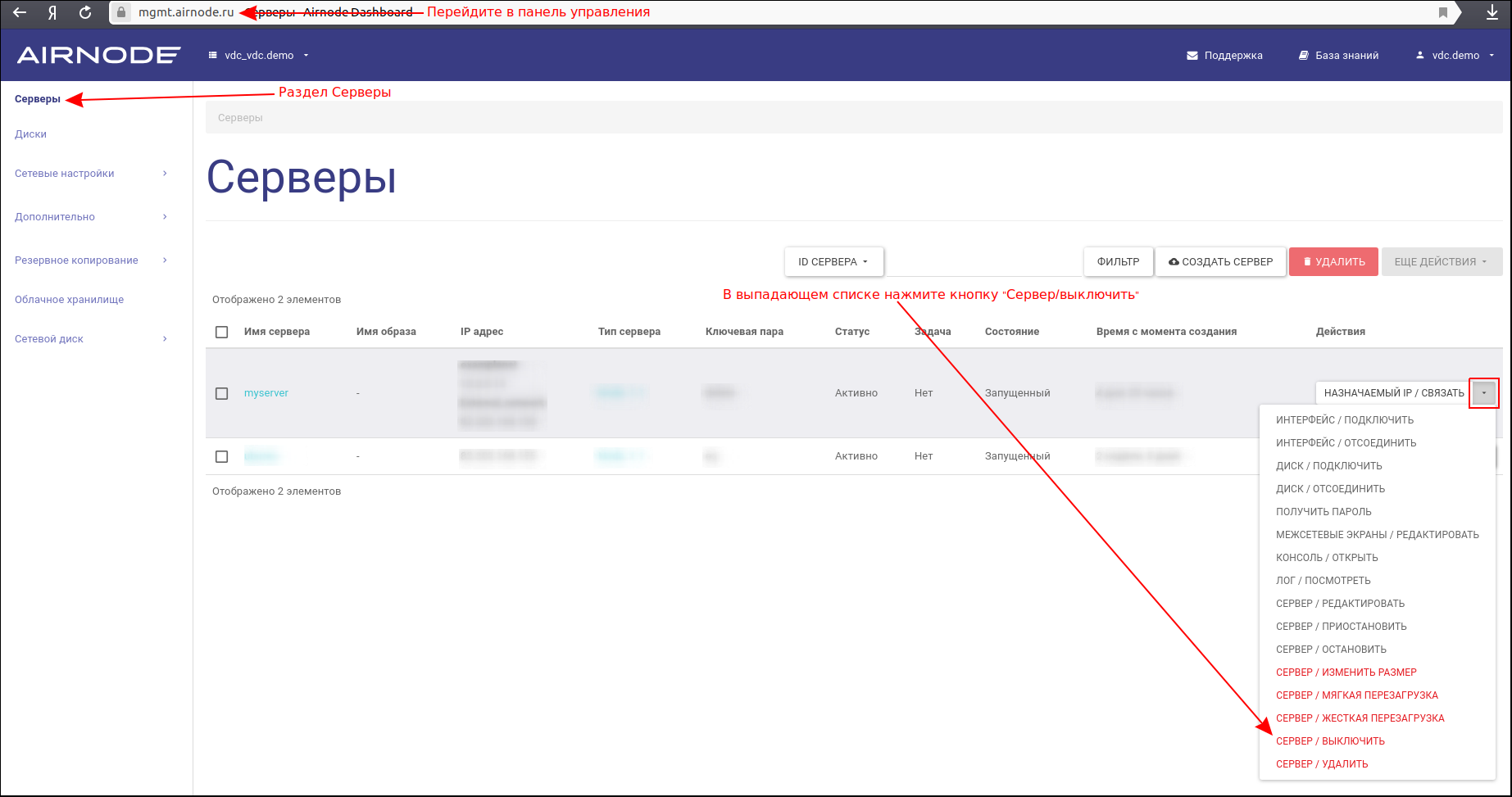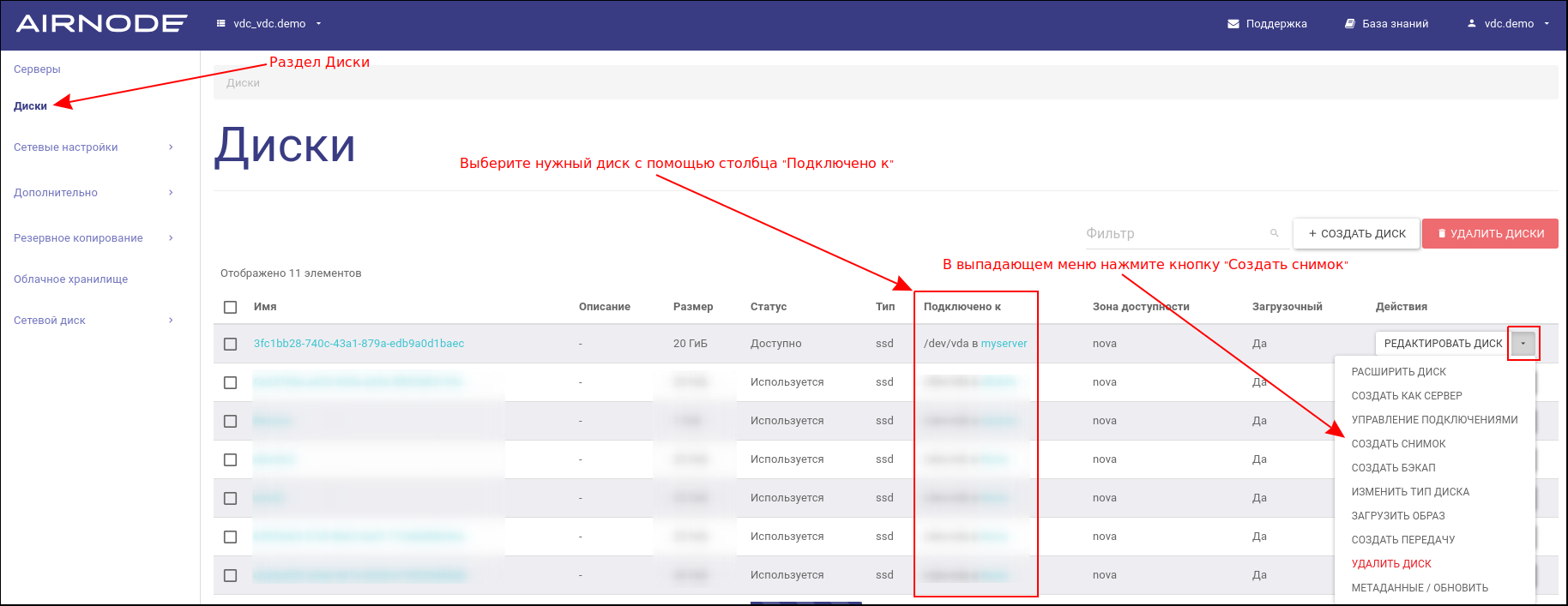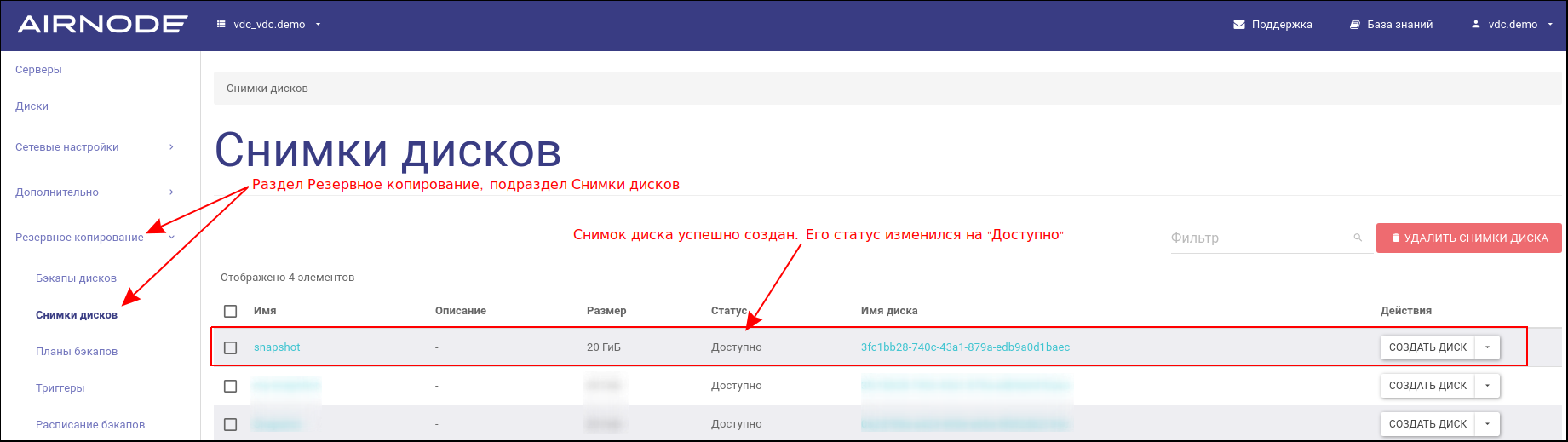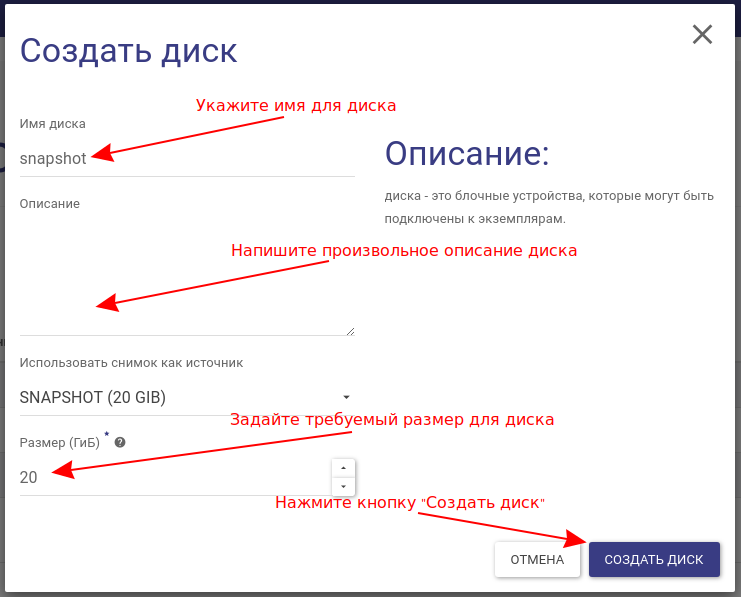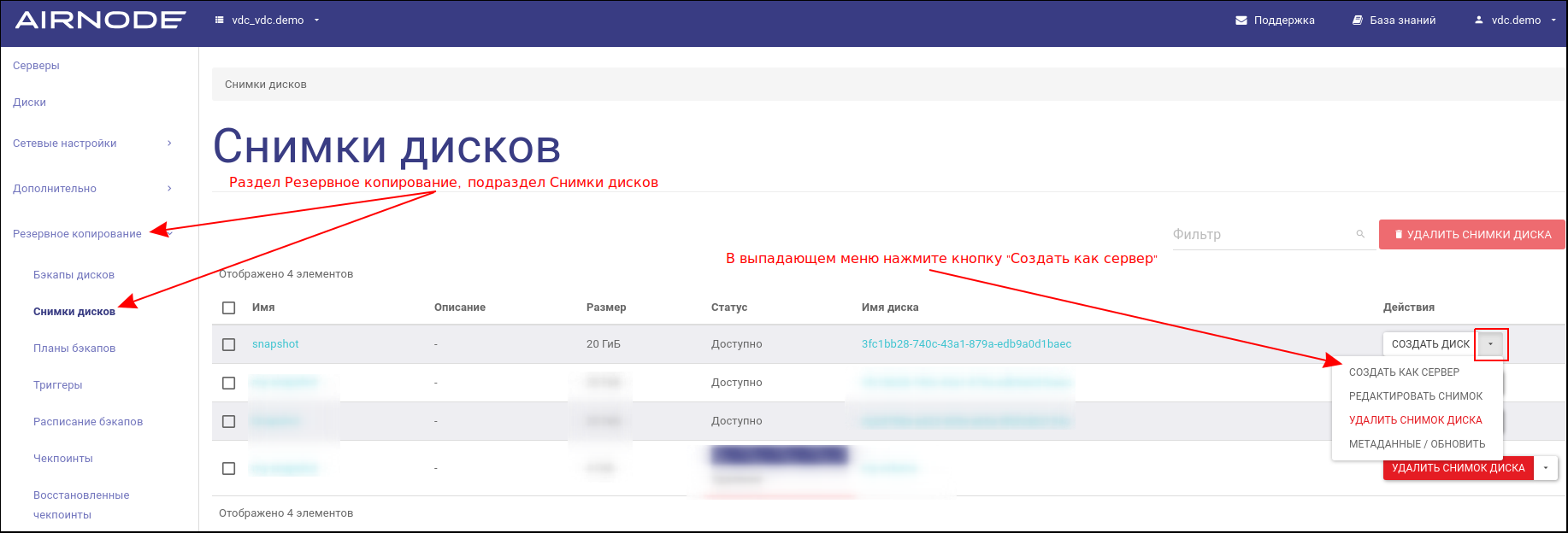Снапшоты
Как сделать снапшот
Если диск подключен к работающему серверу, создание снапшота может привести к ошибкам.
1. Выключите сервер
Перейдите в панель управления, раздел Серверы.
Кликните на выпадающее меню справа от сервера и выберите пункт «Сервер / выключить».
2. Создайте снапшот
Перейдите в раздел Диски.
Выберите диск, используемый на сервере (смотрите колонку «Подключено к»).
Кликните на выпадающее меню справа от диска и выберите пункт «Создать снимок».
В открывшемся окне укажите имя для снимка. Также можно добавить описание, чтобы легче было ориентироваться в списке снимков. После нажмите кнопку «Создать снимок диска».
Начнется процесс создания снимка. Вас автоматически перенаправят в раздел Резервное копирование, подраздел Снимки дисков.
Когда снимок будет создан, его статус изменится на «Доступно».
Как создать новый диск на основе снапшота
Перейдите в панель управления, раздел Резервное копирование, подраздел Снимки диков.
Нажмите кнопку «Создать диск», справа от нужного диска.
В открывшемся окне задайте размер диска (не меньше размера снапшота). Также можно поменять название и добавить описание. После нажмите кнопку «Создать диск».
Cоздание сервера на основе снапшота
Перейдите в панель управления, раздел Резервное копирование, подраздел Снимки диков.
В выпадающем меню напротив нужного снимка выберите пункт «Создать как сервер».
Далее процедура осуществляется аналогично созданию нового сервера. Подробнее о создание сервера читайте в инструкции.